Включення режиму модему на iOS без контакту

- 4211
- 299
- Orville Zboncak DVM
Якщо ви використовуєте будь -який пристрій з ОС iOS, ви, напевно, помітили, як після одного з останніх оновлень у налаштуваннях відбулися деякі зміни, зокрема, з'явився незрозумілий напис: "Контакт -носій, щоб увімкнути режим модему". Давайте розберемося, як обійтись без нього зараз, де він зник, як увімкнути режим модему, не контактуючи з носієм і що, загалом, це.

Дізнайтеся, як увімкнути режим модему, не контактуючи з оператором
Для цього вам знадобиться доступ до мобільної мережі та будь -якого з наступних гаджетів:
- iPhone (від 3G);
- ipad (з 3 -го покоління);
- ipad mini.
Що таке перевізник?
Перевізник перекладається з англійської мови як "оператор". Тобто замість нього може бути Бейлін, Тіло 2 або, наприклад, МТ. Просто розробники iOS об'єднали всіх операторів із загальним терміном. Це досить зручно, вам просто потрібно розібратися.
Чому з’явився напис?
Справа в тому, що гаджети з IOS OS - iPhone, iPad, iPad Mini - мають мережеві налаштування, які відрізняються від традиційних. Їх повинен забезпечити оператор телекомунікацій, тож вас надсилають йому. З цієї ситуації є два способи: дотримуватися порад або спробувати йти іншим шляхом. Що?
Що буде, якщо не взагалі виконувати цю установку?
Ваш гаджет на iOS не буде працювати правильно. По -перше, клітинний комунікація вийде безпосередньо, t. Е. Дзвінки та текстові повідомлення, по -друге, будуть проблеми з доступом до Інтернету. Ну, звичайно, ви не можете розповсюджувати Інтернет. А також користувачі iPhone зіткнулися з неправильно виданими мобільними обліковими записами: оператори не завжди можуть правильно оцінити кількість контактів до мережі, якщо щось неправильно налаштовано. Як ми бачимо, вам все одно потрібно налаштувати. Давайте розберемося, як.
Як увімкнути режим модему? Покрокова інструкція
Що робити, якщо є напис "Для налаштування режиму модему, контакт з оператором", але ви не хочете зв’язуватися з ним? Ми пропонуємо вам крок -кроки -інструкції для вирішення цієї проблеми.
- Відкрийте "Налаштування".
- Клацніть пункт "стільникове спілкування".
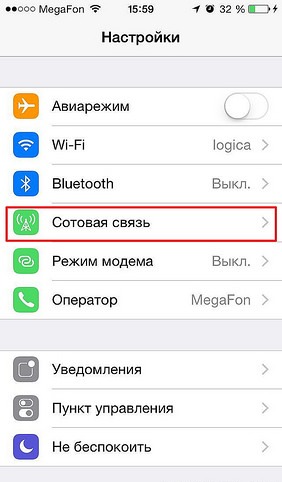
Вибір вкладки Cellular Communication
- У нижній частині екрана ми знаходимо рядок "мережа передачі даних".
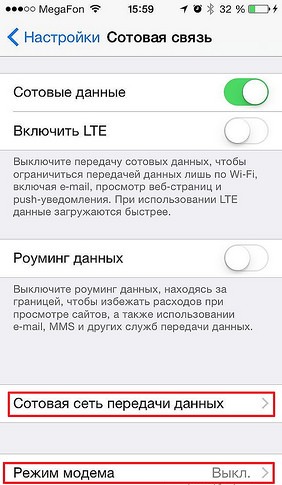
Знайдіть "мережу передачі даних"
- Клацніть "режим модему" та заповніть наступні рядки (значення для них наведені нижче в пункті "Клітинні дані операторів у Росії"):
- "Apn"
- "Ім'я користувача"
- "Пароль"
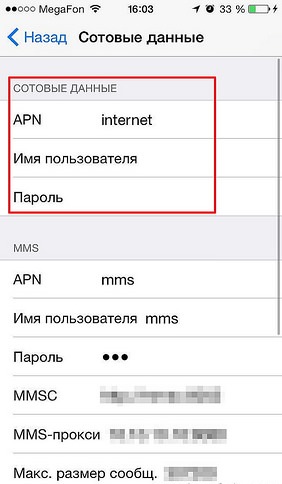
Ми заповнюємо виділені лінії
- Ми перезавантажимо, щоб оновити дані.
- Клацніть "режим модему", і якщо все зроблено правильно, ми можемо нормально працювати з цією функцією.
Як підключитися до пристроїв у режимі модему через USB, Wi-Fi або Bluetooth?
- USB. Підключіть свій гаджет до комп'ютера за допомогою кабелю USB.
- Wi-Fi. Якщо пристрої відключені від Wi-Fi, точка доступу також відключена.
- Bluetooth. Щоб зав’язати два пристрої Bluetooth, вам потрібно вибрати "Налаштування" -блуєт, після того, як переконатися, що гаджети знайшли один одного.
Клітинні дані операторів у Росії
Beeline:
- APN: Інтернет.Белін.Ру
- Белін
- Белін
Теле 2:
- APN: Інтернет.Теле2.Ру
MTS:
- APN: Інтернет.MTS.Ру
- MTS
- MTS
Мегафон:
- APN: Інтернет
- Gdata
- Gdata
Кардинальне рішення проблеми
Іноді трапляється, що після вжитливих заходів все ще існує повідомлення "для налаштування режиму модему, контактний оператор". Ви можете різко вирішити цю проблему двома способами:
- Замініть стару SIM -карту новою;
- Оновіть параметри оператора.
По -перше, все зрозуміло, але друге, яке ми детальніше опишемо. Щоб використовувати його, вам потрібно буде підключити гаджет до комп'ютера.
- Завантажте та встановіть на комп'ютер iTunes.
- Ми підключаємось.
- iTunes пропонує оновити налаштування оператора, на які слід узгодити.
- Якщо повідомлення не з’являється, необхідно оновити прошивку iOS до останньої версії, а потім повторити всі моменти.

Оновіть прошивку iOS та повторіть процедуру
Використовуючи запропоновані інструкції -кроки -кроку, ви можете легко та швидко підключити режим модему на будь -яких пристроях з ОС iOS, не звертаючись до оператора зв'язку. Ми будемо раді, якщо ви поділитесь у коментарях зі своїм досвідом, щоб підключити його на iPhone, iPad та iPad mini!

